Como remover aplicativos Samsung Galaxy Bloatware sem raiz
Dicas E Truques Do Android / / August 05, 2021
Neste tutorial, mostraremos como remover Samsung Bloatware sem root. Todos os OEMs hoje em dia enviam seus dispositivos com muitos aplicativos pré-instalados. Infelizmente, a maioria deles não tem muita importância para o usuário. Então, por que esses fabricantes de dispositivos precisam oferecer esses aplicativos aos usuários finais? Bem, há uma infinidade de razões para isso. Para começar, pode ser uma parceria com esses aplicativos que definirá as receitas para esses OEMs. Em outros casos, pode ser porque desejam coletar dados de diagnóstico e uso para diagnóstico finalidades.
No entanto, o principal problema com esses aplicativos é que você não pode simplesmente desinstalá-los do seu dispositivo. Os dispositivos Samsung se encaixam perfeitamente nesta categoria. A maioria de suas ofertas, seja o Galaxy Note, A, M ou a famosa série S, vem com muitos aplicativos pré-instalados que a maioria dos usuários nem sequer dá uma olhada. Mas a maioria desses aplicativos foi atribuída como aplicativos do sistema e, portanto, você não pode desinstalá-lo do seu dispositivo da maneira normal. Embora você ainda possa fazer o root em seu dispositivo e depois remover esses aplicativos, isso exige muitos riscos.
Felizmente, existe outra solução bastante útil através da qual você pode desinstalar ou remover bloatware para dispositivos Samsung sem root. Isso é possível com a ajuda dos comandos ADB. Tudo o que é necessário é o nome do pacote do aplicativo desejado e seus comandos ADB associados para fins de desinstalação. Aqui estão as instruções completas definidas a esse respeito. Siga em frente.

Índice
-
1 Como Remover Samsung Bloatware sem Root
- 1.1 ETAPA 1: Baixe a ferramenta da plataforma Android SDK
- 1.2 ETAPA 2: habilite a depuração USB
- 1.3 ETAPA 3: Configurando o dispositivo
- 1.4 ETAPA 4: Descubra o pacote de aplicativos
- 1.5 ETAPA 5: Desinstale o aplicativo Bloatware da Samsung
Como Remover Samsung Bloatware sem Root
Para que este guia seja executado com eficácia, existem alguns pré-requisitos que seu dispositivo e PC precisam ter. Certifique-se de seguir as etapas abaixo antes de prosseguir com as etapas de instalação. Todo o guia foi dividido em seções separadas para facilitar o entendimento.
ETAPA 1: Baixe a ferramenta da plataforma Android SDK
Para começar, você precisará instalar o Ferramentas da plataforma Android SDK no seu PC. Isso nos dará os binários ADB necessários para executar os comandos ADB.
ETAPA 2: habilite a depuração USB

A depuração USB é necessária para que seu dispositivo seja reconhecido pelo PC no modo ADB. Então vá para Configurações> Sobre o telefone> Toque no número da compilação 7 vezes> Volte para Configurações> Sistema> Avançado> Opções do desenvolvedor> Habilite a chave de depuração USB. Para obter instruções detalhadas sobre isso, consulte nosso guia sobre O que é depuração USB? Como habilitá-lo em qualquer dispositivo Android?
ETAPA 3: Configurando o dispositivo
- Agora que ativou a depuração USB, você pode conectá-lo ao PC via cabo USB.
- Em seguida, vá para a pasta de ferramentas da plataforma, digite CMD em sua barra de endereço e pressione Enter. Isso iniciará o prompt de comando.

- Execute o comando abaixo e se você obtiver uma sequência de caracteres alfanuméricos, isso indica que o dispositivo foi conectado com sucesso ao PC no modo ADB:
dispositivos adb

- Agora você terá que encontrar o nome do pacote do aplicativo Samsung Bloatware que você precisa remover ou desinstalar. Consulte a próxima seção para isso.
ETAPA 4: Descubra o pacote de aplicativos
Para remover bloatware de dispositivos Samsung sem root por meio de comandos ADB, você não pode usar o nome normal do aplicativo. O nome completo do pacote será necessário para cada um desses aplicativos. Por exemplo, para desinstalar o Facebook, usaremos seu nome de pacote com.facebook.katana. Então, como encontrar o nome do pacote do aplicativo? Bem, existem três maneiras diferentes de fazer isso. Mencionaremos todos esses métodos, prossiga com aquele com o qual você parece mais confortável. Por exemplo, estaríamos usando o aplicativo Samsung Shop.
Método 1: usando um aplicativo de terceiros
[url googleplay = ” https://play.google.com/store/apps/details? id = com.ubqsoft.sec01 & hl = en_IN ”]
O mais fácil dos três métodos, tudo o que você precisa fazer é instalar o aplicativo App Inspector da Play Store. Em seguida, inicie-o, vá até o aplicativo desejado e toque nele. Em seguida, toque na seção Nome do pacote e seu nome será copiado para a área de transferência. Transfira este nome copiado para o seu PC através de seus meios preferidos, como WhatsApp Web, Telegram Web, etc.

Método 2: na Play Store
Você também pode copiar o nome do pacote do Loja de jogos. Pesquise esse aplicativo e copie seu endereço após a parte id = e antes da parte & hl = en_IN. Por exemplo, se considerarmos o aplicativo Samsung Shop, então o nome do pacote do URL será com.samsung.ecomm.global.in. Veja a imagem abaixo para referência.

Método 3: via comandos ADB
Você também pode obter o nome do pacote por meio dos comandos ADB para remover bloatware de dispositivos Samsung sem root. Para isso, você precisa habilitar a Depuração USB, conectar seu dispositivo ao PC via Cabo USB e certificar-se de que o dispositivo está conectado com sucesso no modo ADB. Uma vez que tudo isso já foi feito no PASSO 3, você poderia executar diretamente o comando abaixo para obter o nome do pacote.
- Na janela do prompt de comando aberta dentro das ferramentas da plataforma, digite o código abaixo.
adb shell
- Em seguida, digite o seguinte comando para listar todos os nomes de pacotes do aplicativo do sistema e instalados:
adb shell pm list packages -f
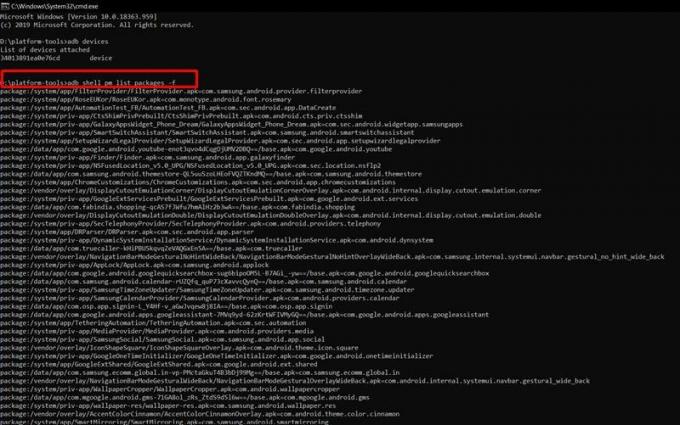
Lista de aplicativos Samsung Bloatware - Agora copie o nome do pacote do aplicativo que precisa ser desinstalado e passe para a próxima etapa para remover bloatware de dispositivos Samsung sem root.
ETAPA 5: Desinstale o aplicativo Bloatware da Samsung
- Dentro da janela do Prompt de Comando aberta, digite o seguinte comando para remover seu aplicativo de bloatware preferido do seu dispositivo Samsung:
pm desinstalar -k --user 0
- Substitua o
com o nome do pacote do aplicativo que você copiou da ETAPA 3. Por exemplo, se quisermos desinstalar a Samsung Store, o código será: pm uninstall -k --user 0 com.samsung.ecomm.global.in
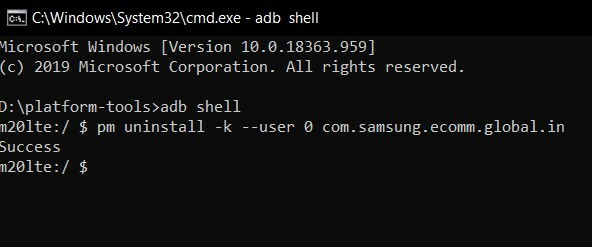
- Assim que você clicar em Enter, o aplicativo será removido do seu dispositivo em segundos.
Isso é tudo deste guia sobre como remover bloatware de dispositivos Samsung sem root. Se você tiver dúvidas em relação a qualquer uma das etapas acima, informe-nos nos comentários abaixo. Para terminar, aqui estão alguns Dicas e truques para iPhone, Dicas e truques para PC, e Dicas e truques para Android que você também deve verificar.
Sou redator de conteúdo técnico e blogueiro em tempo integral. Como adoro o Android e o dispositivo do Google, comecei minha carreira escrevendo para o sistema operacional Android e seus recursos. Isso me levou a iniciar o "GetDroidTips". Concluí o Mestrado em Administração de Empresas na Mangalore University, Karnataka.


![Como entrar no modo de recuperação no Vernee Mix 2 [estoque e personalizado]](/f/e5e986de9e0c8acf009a943d24a01fb1.jpg?width=288&height=384)
